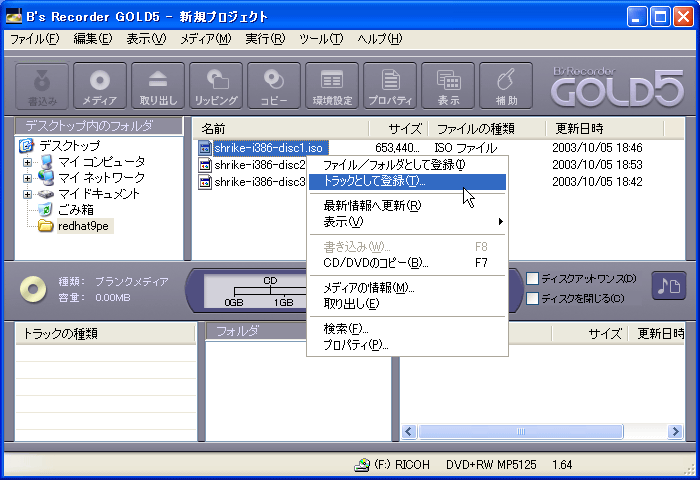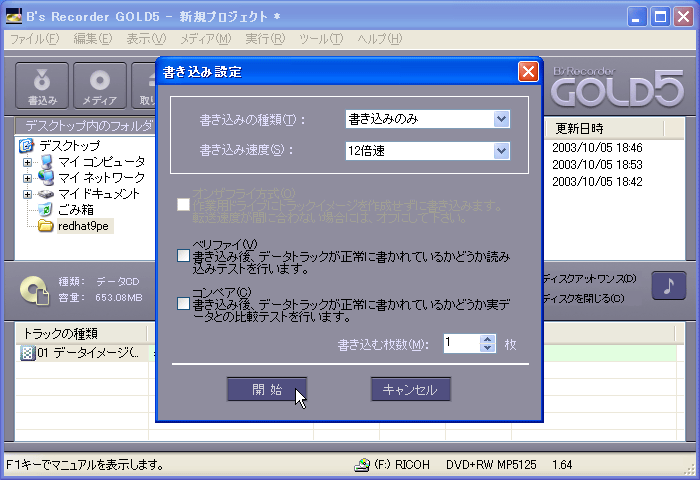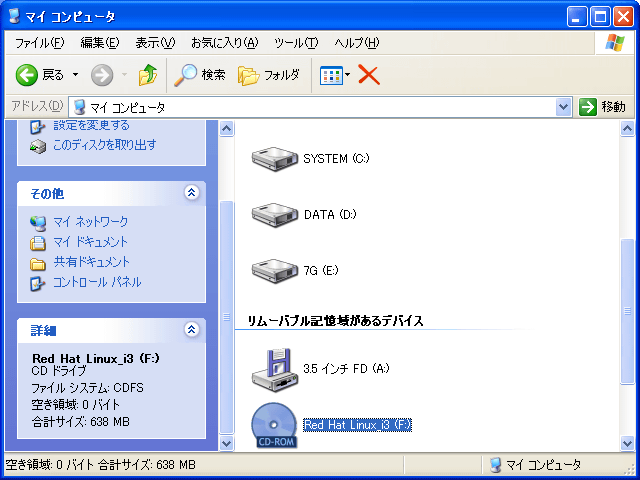作って試せる体験付録 第3弾
「Red Hat Linux 9 Publisher's Edition」
■「B's Recorder GOLD5」を使ったシステムディスクの作成方法
【1】自分のPCに光学ドライブが1台しか接続されていない場合は、本誌付録POWER DVD-ROMから作成したいOSのインストールディスクのイメージファイルを一旦HDDにコピーしておきましょう
【2】デスクトップにある「B's Recorder GOLD5」のアイコンを選択するなどして、アプリケーションを起動します 【3】PCに付いたCD-R書き込み対応の光学ドライブに、CD-Rを装填します
【4】B's Recorder上で、HDDなどにコピーしておいたファイルから「shrike-i386-disc1.iso」を右クリックし、「トラックとして登録」を選択すると、下部の「トラックの種類」に「01 データイメージ(MODE1)」が追加されます
【5】中央部右側の赤色で囲んである「ディスクアットワンス」の項目をチェックして、上部の「書き込み」ボタンを押します
【6】状況に合わせて「書き込み設定」の項目をチェックし、「開始」ボタンを押すとCD-Rに書き込みが始まります
【7】正常に書き込みが終了したら、マイ コンピュータを開いてボリュームラベルが「Red Hat Linux_i3」になっていれば、システムディスクの完成です。残りの2枚に関しても、同様の手順で作成してください。
|